一、前言
VMware配置linux上网有三种方式,分别为bridge、NAT、Host,详情说明见redhat相关配置页,这边将详细的配置步骤进行截图说明,修改ssh服务默认端口22,映射到公网以便远程控制访问。
配置环境>
虚拟机版本:VMware® Workstation 9.0.0 build-812388
操作系统:Windows 7旗舰版
虚拟系统:CentOS6.5(32bit)
二、配置步骤(bridged方式)
1. 打开“网络连接”配置,禁用VMware Network,如"VMware Network Adapter VMnet1、VMnet8"
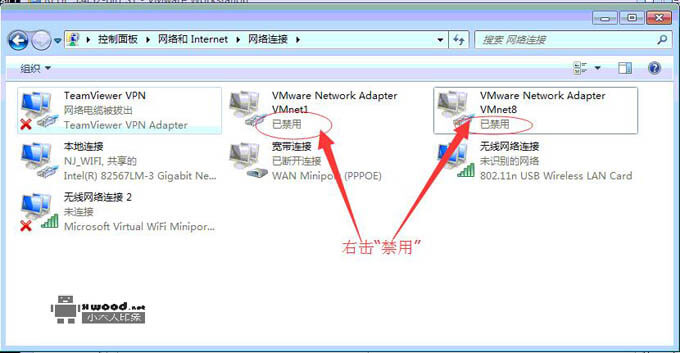
2. 打开虚拟机窗口,配置Network adapter配置项为“Bridged”,如下图
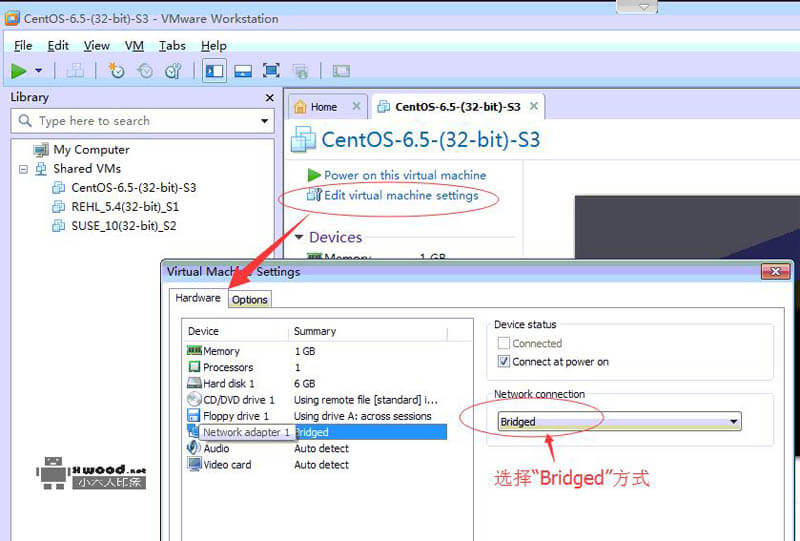
3. 打开菜单“Edit”,点击“Virtual Network Editor..”虚拟网络编辑项,如下图
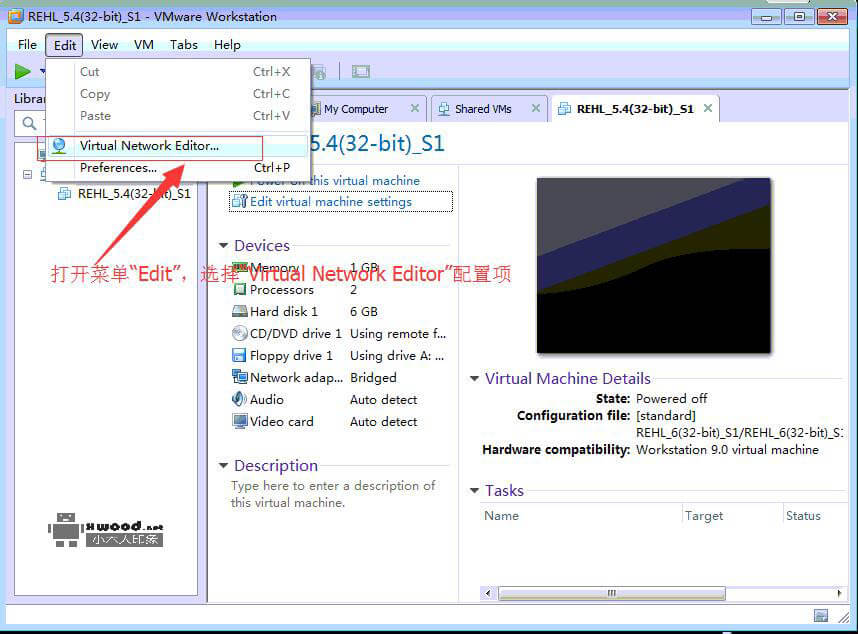
4. 在配置窗口中,设置Bridged to项对应本地连接的相关项,如下图
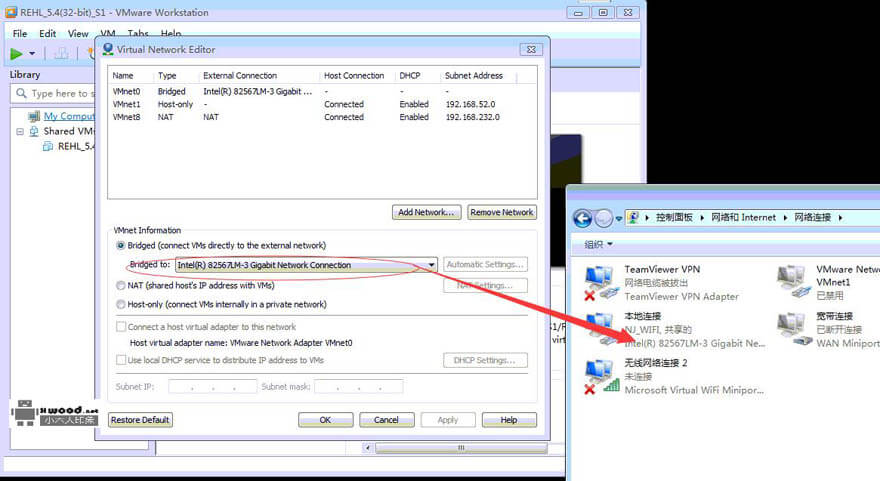
5. 重启虚拟机,进入CentOS系统网络配置界面,如下图
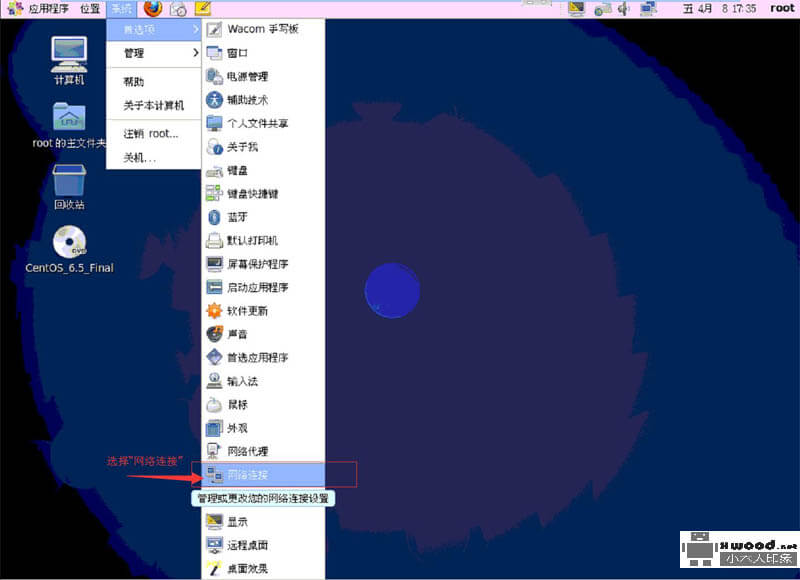
6. 在“网络连接”窗口,点击“System eth0”选择“编辑”按钮,在弹出的“正在编辑 System eth0”窗口,切换到IPv4设置,配置下图相关的网关及ip、dns地址
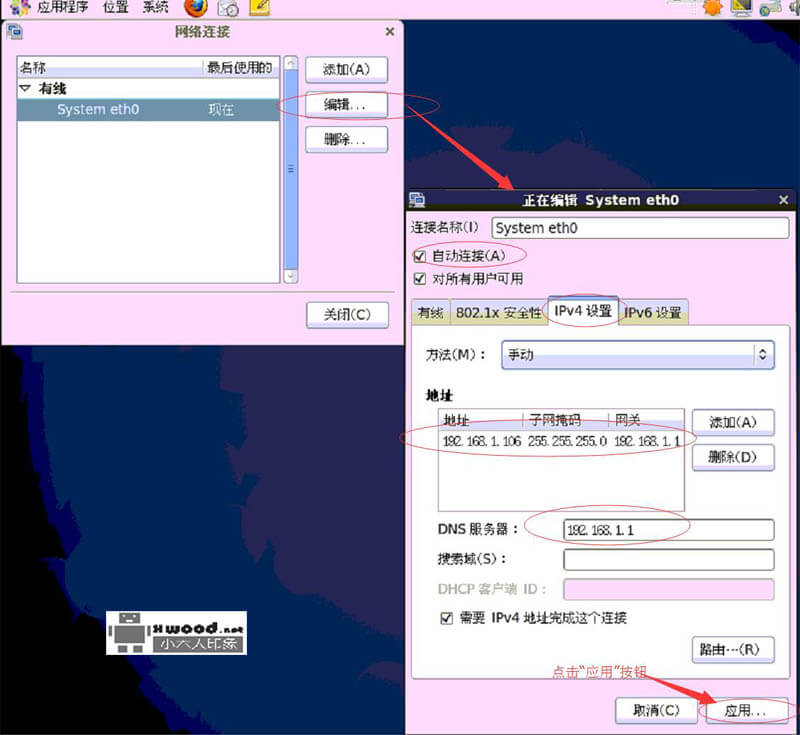
7. 打开命令终端窗口,测试网络ok,如下图所示

三、远程控制配置
1. 登录到CentOS系统,打开命令行窗口,键入“vim /etc/ssh/sshd_config”命令,修改默认端口22为9922,如下图所示> vim /etc/ssh/sshd_config
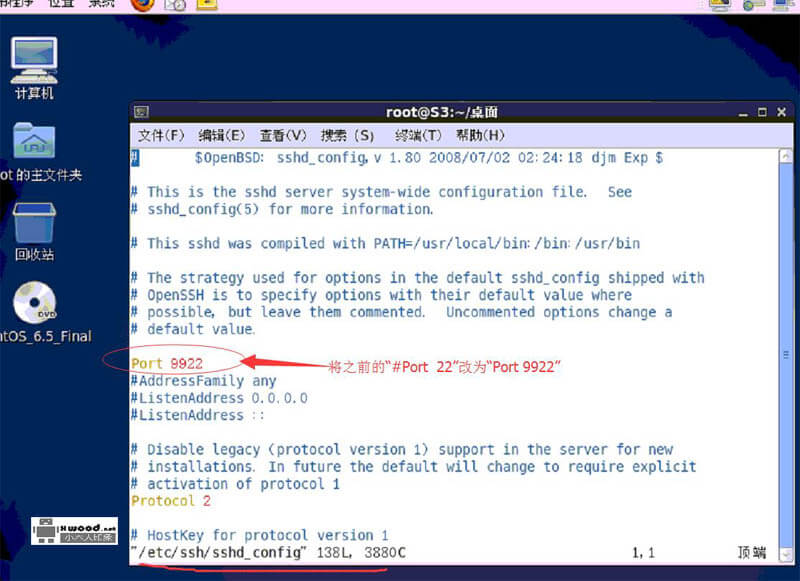
2. 重启SSH服务,执行命令“/etc/init.d/sshd restart”回车> /etc/init.d/sshd restart
3. 防火墙开启9922端口或者关闭防火墙> vi /etc/sysconfig/iptables@b@#加入开放端口@b@-A INPUT -m state –state NEW -m tcp -p tcp –dport 9922 -j ACCEPT@b@#重启防火墙@b@>/etc/init.d/iptables restart@b@或@b@>/etc/init.d/iptables stop@b@#确认9922端口好用后,最好屏蔽22端口@b@#注释掉这一行>-A RH-Firewall-1-INPUT -m state –state NEW -m tcp -p tcp –dport 22 -j ACCEPT@b@#重启防火墙@b@>/etc/init.d/iptables restart
效果如下图所示
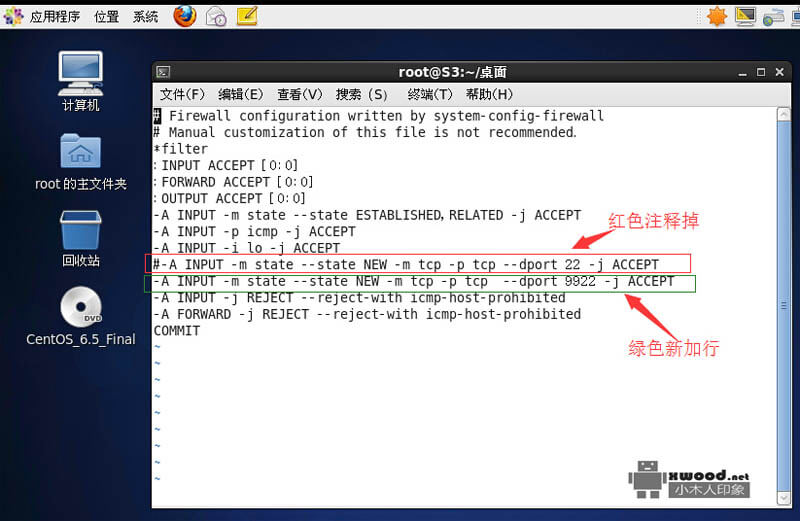
4. 在防火墙映射端口,如下图所示配置(只针对服务器为内网ip的设置步骤)
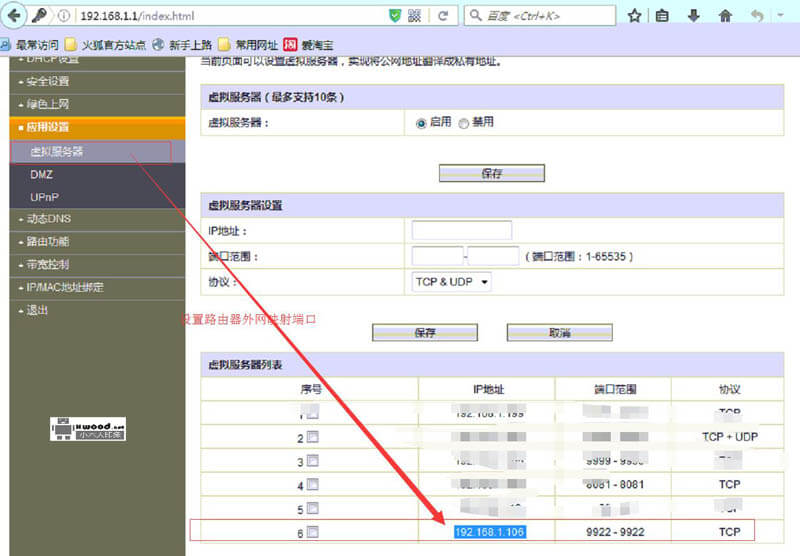
5.通过ssh客户端连接验证,如下图所示
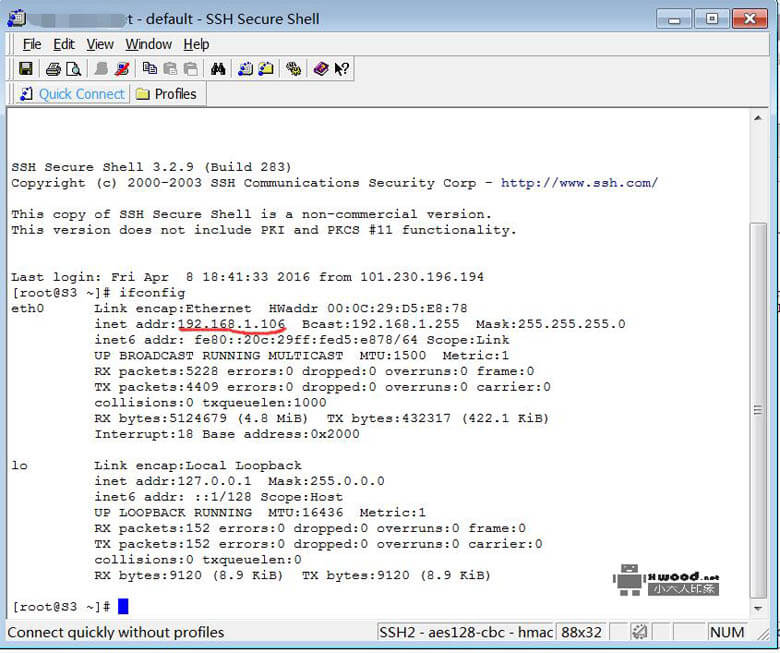





















 6607
6607











 被折叠的 条评论
为什么被折叠?
被折叠的 条评论
为什么被折叠?








